网络真的是个好东西,想要的资料基本都可以在网络上找到。但是,很多网络上下载的文档,都会有水印,而水印更是会干扰我们的预览和使用,对于这些水印,你知道该怎么去掉吗?其实Word文档不同的水印,是有不同去除放法的,今天gemini就来跟大家一 一介绍下。
快速删除Word系统水印
删除Word系统水印其实是很简单,首先点击菜单栏的【设计】-【水印】-【删除水印】,这样就搞定啦。
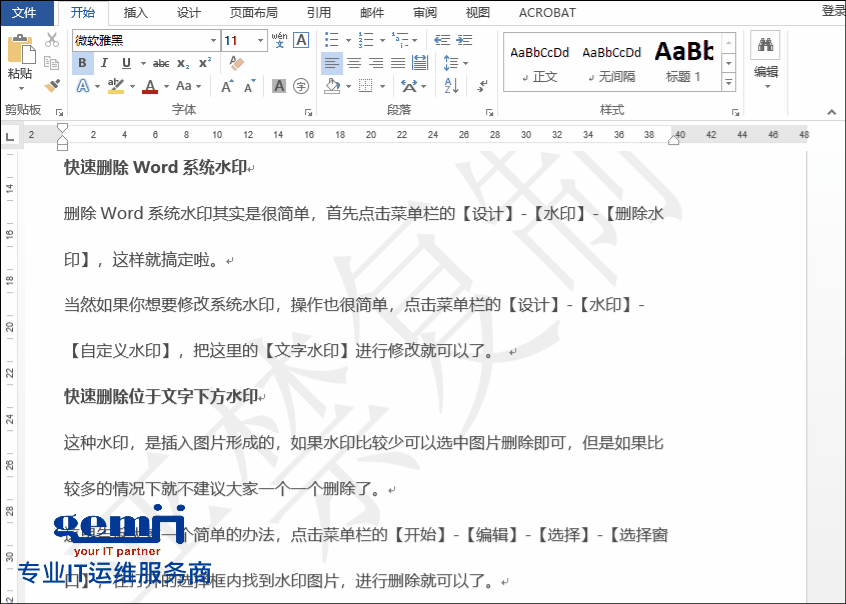
当然如果你想要修改系统水印,操作也很简单,点击菜单栏的【设计】-【水印】-【自定义水印】,把这里的【文字水印】进行修改就可以了
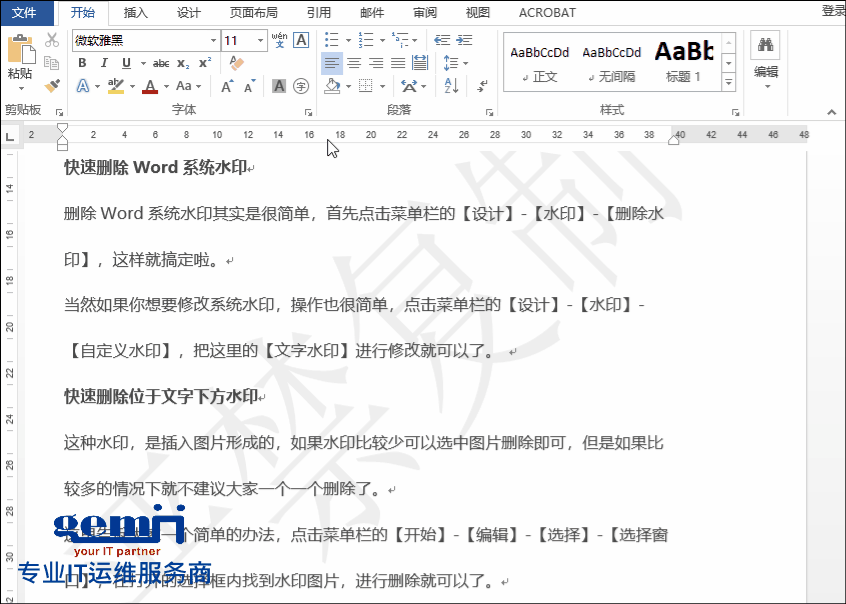
快速删除位于文字下方的水印
这种水印,是插入图片形成的,如果水印比较少可以选中图片删除即可,但是如果比较多的情况下就不建议大家一个一个删除了。
这里告诉大家一个简单的办法,点击菜单栏的【开始】-【编辑】-【选择】-【选择窗口】,在打开的选择框内找到水印图片,进行删除就可以了。
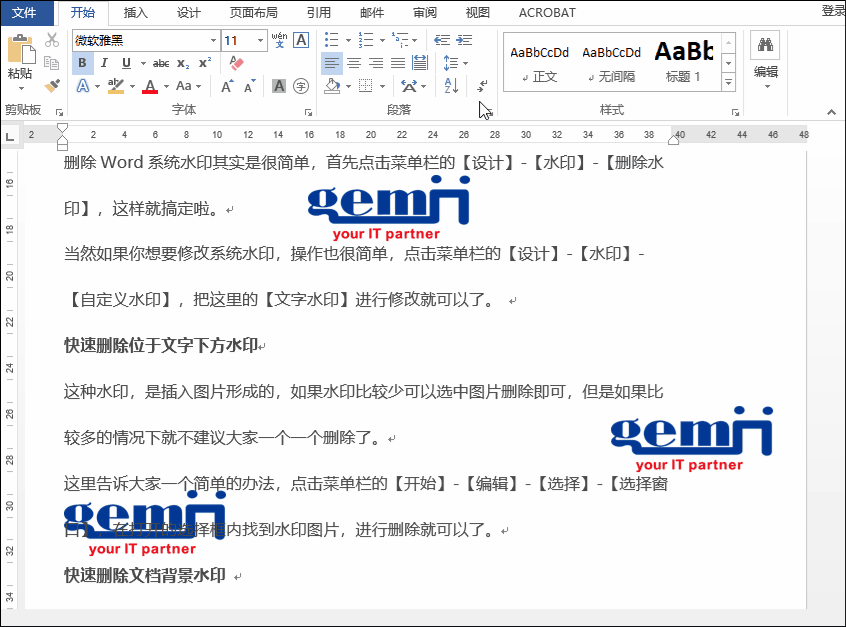
快速删除文档背景水印
文档背景水印,其实就是将图片作为背景形成的水印效果,如果你知道怎么修改文档背景就可以搞定这个水印了。
不知道的看这里啦,我们点击菜单栏的【设计】,将【页面颜色】修改为无颜色即可,或者你有喜欢的其他颜色,也都可以进行修改。
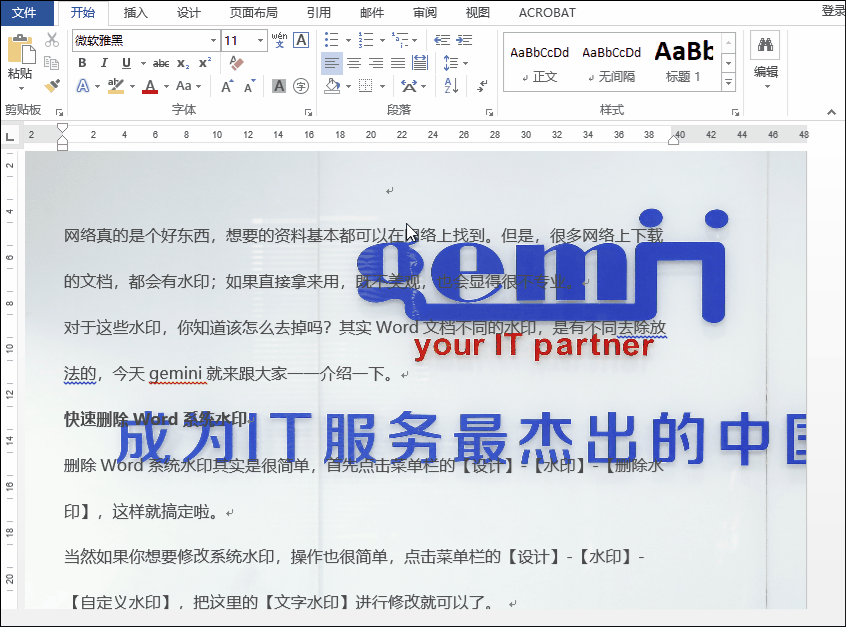
重建文档
如果以上方法都无法删除水印,那就要考虑重建文档。将文档中的文字和图片复制到新的word文档中,从而删除水印。
好了,到现在为止日常办公中常用到的几种去除水印的方法就分享完了,希望能帮到你。
想要学习更多office技巧,记得关注我们哦~
同创双子为企业保驾护航
专注数字化方案建设,推动智慧企业生态圈的升级发展





